Niveles
Con esta acción vamos a enseñarle a crear por ejemplo distintas niveles (que por ejemplo pueden ser zonas y/o subzonas para su establecimiento) y así poder crear una central de reservas para alojamientos con varias propiedades en distintas geolocalizaciones y organizar su planning.
1. Activar modo cadena
Para activar este apartado vaya a «Menú -> Configuración -> Mi cuenta -> Establecimiento» y seleccione en el tipo de establecimiento la opción Modo cadena.
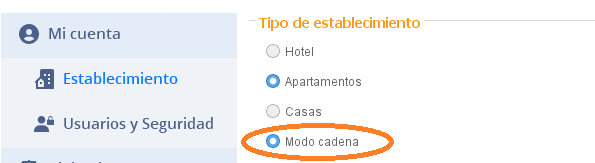
Una vez tenga activo el modo cadena, acceda a Habitaciones y salas para la configuración de su central de reservas. Esta herramienta le permitirá diferenciar sus alojamientos por zonas y servicios.
2. Crear Nivel
Arrastre el componente Añadir nivel dentro del componente donde quiere crear el mismo.
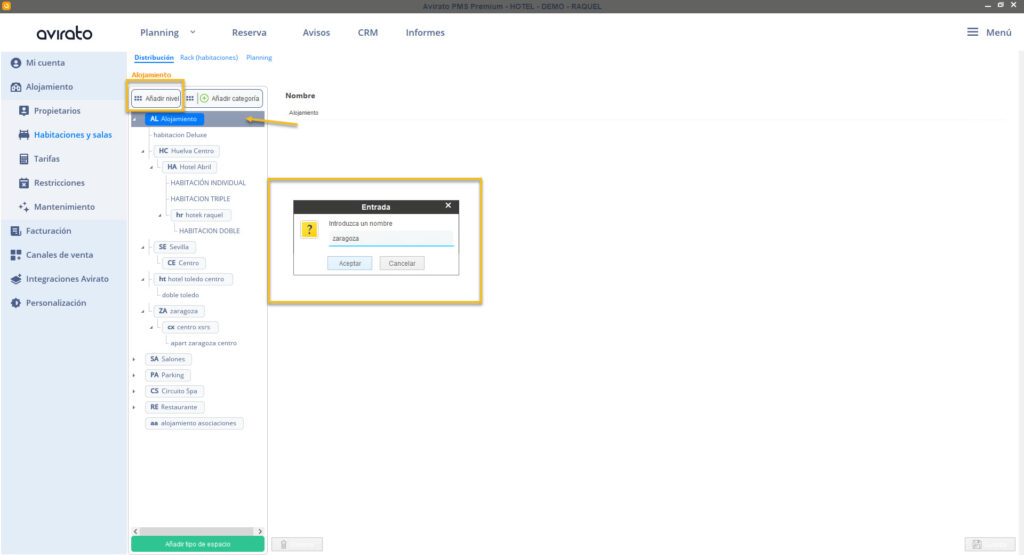
Vista central desde el motor de reservas
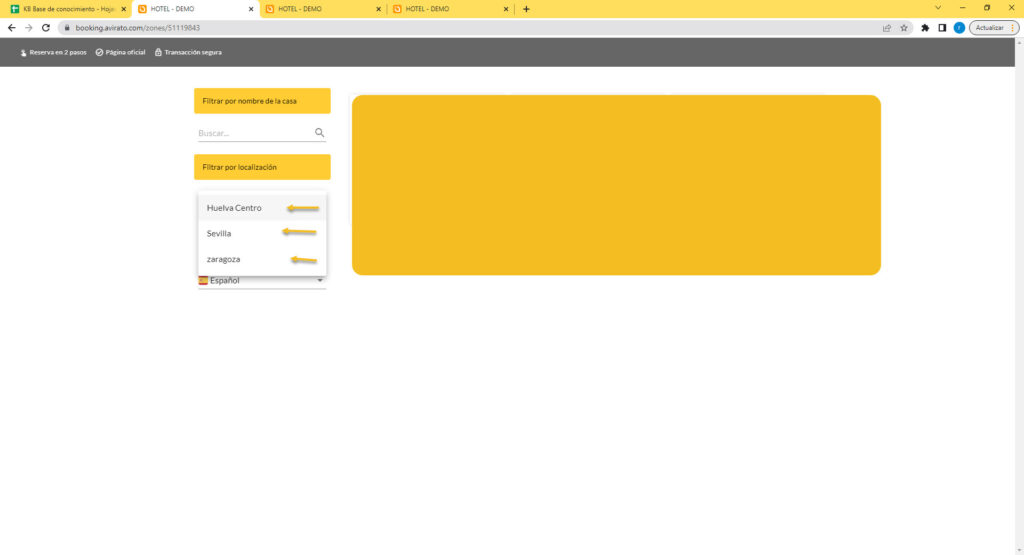
Habilitar / Deshabilitar venta online por zonas
Dentro de cada nivel podremos habilitar o deshabilitar el nivel
para que el mismo aparezca o no en la venta online.
¡Importante! esta configuración solo afectará al motor de
reservas.
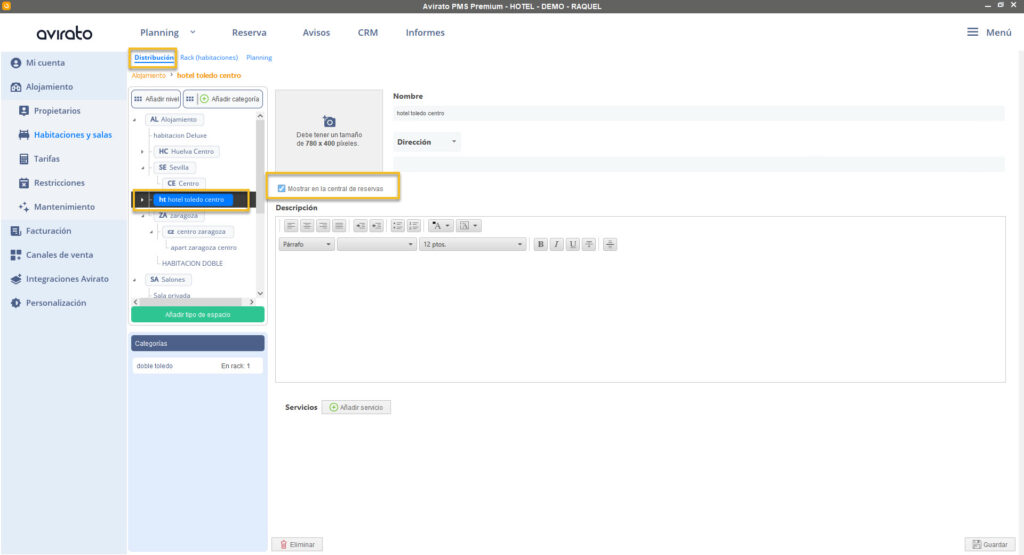
¡Importante! esta configuración solo afectará al motor de reservas.
*¿No ha encontrado lo que busca? Envíenos un correo electrónico con su sugerencia pinchando aquí.
Niveles (zonas / subzonas)
En este apartado vamos a enseñarle a crear distintas zonas y/o subzonas (niveles) para su establecimiento y así poder crear una central de reservas para alojamientos con varias propiedades en distintas zonas y organizar su planning.
1. Añadir niveles
Vaya a Menú-> Configuración -> Habitaciones y salas – Distribución.
Los niveles (zonas y subzonas), tienen el objetivo de poder crear una central de reservas en la que sus clientes puedan buscar con mayor facilidad entre alojamientos o unidades alojativas distribuidas en zonas geográficas.
Dentro de cada tipo de espacio, puede añadir tantos niveles como desee. Para añadir un nivel arrastre el botón «Añadir nivel» hasta la lista de niveles que se sitúa justamente debajo.
Por defecto, se le asignará un nombre automático al nivel recién creado. Puede cambiar tanto el nombre como el resto de datos haciendo click sobre el nivel.
Campos modificables en cada nivel:
- Nombre.
- Dirección: también puede añadirla por coordenadas.
- Imágenes: deben tener un tamaño de 780 x 400 px.
- Mostrar en la central de reservas: al desmarcar esta casilla, este nivel y tanto sus subniveles como sus categorías no se mostrarán en la central de reservas.
- Servicios.
- Descripción.
Los datos agregados a los niveles se mostrarán en la central de reservas y ayudarán a nuestros clientes a conocer las ventajas, sericios y beneficios que tienen cada una de sus zonas.
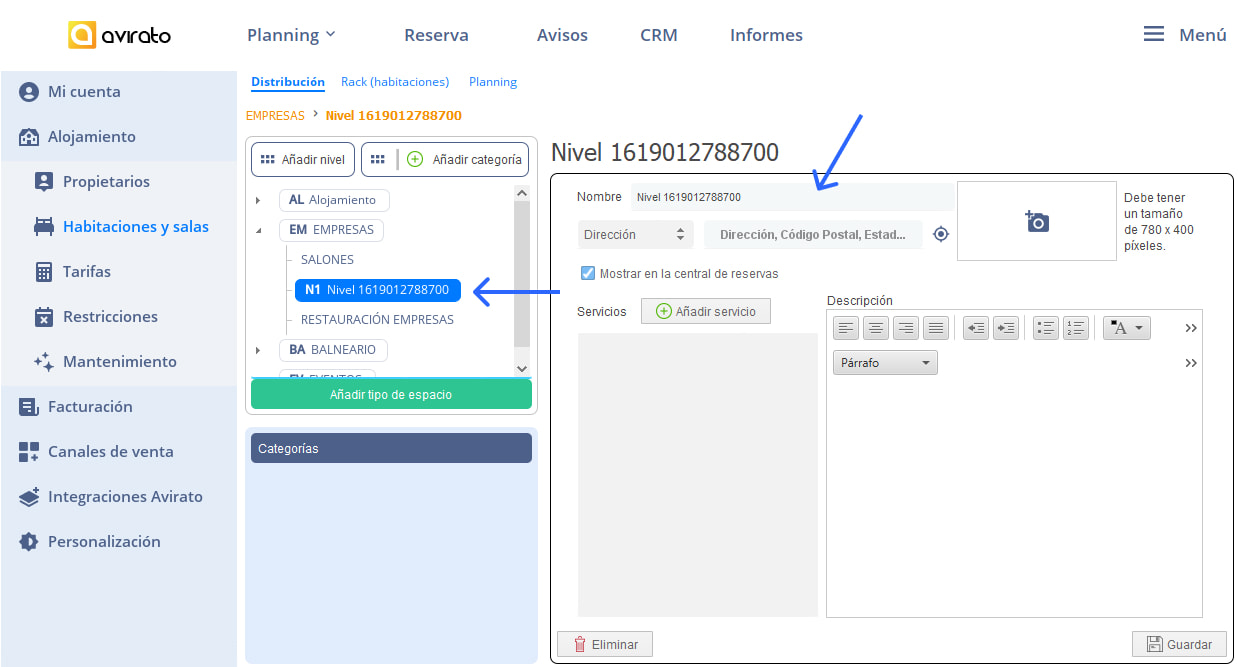
Ejemplo de niveles para la central de reservas:
- Nivel 1 – Zona: En este apartado pondremos el nombre del primer nivel de zona, si tenemos distintos hoteles en España, pondremos el nombre de la Provincia . «Madrid», «Cantabria», «Asturias», etc.
- Nivel 2 – Subzona: En este apartado pondremos el nombre del primer subnivel de zona, en este caso dentro de cada zona, se establecerá la localidad. En «Madrid» añadimos «Madrid Centro», «Galapagar», «Torrelodones». En «Cantabria» añadiremos «Santander», «Comillas», «Suances». En Asturias «Oviedo», «Gijón», «Luarca», etc.
- Nivel 3 – 2º Subzona: En este apartado ya con los distintos nombres de las zonas y subzonas, añadiremos el nombre del Establecimiento el cual representará.
Si ya tiene configurado correctamente su jerarquía de niveles para su motor de reservas, es el momento de añadir sus categorías. En el siguiente apartado le explicaremos como hacerlo.
2. Eliminar Niveles.
Para eliminar un nivel pulse el botón «Eliminar» en la parte inferior izquierda del apartado derecho de la pantalla. Cómo medida de seguridad, este proceso requerirá de tu contraseña a modo de verificación.
3. Mostrar / Ocultar niveles en la central de reservas.
Cómo ya mostramos en el apartado anterior, para deshabilitar un nivel y todo lo que englobe de la central de reservas, debes desmarcar la casilla «Mostrar en la central de reservas» en el nivel que quieras deshabilitar.
Para habilitarlo, tan solo tienes que volver a marcar la casilla.
¡Importante! esta configuración solo afectará a la central de reservas.
*¿No ha encontrado lo que busca? Envíenos un correo electrónico con su sugerencia pinchando aquí.







